XP系统也能共享wifi热点
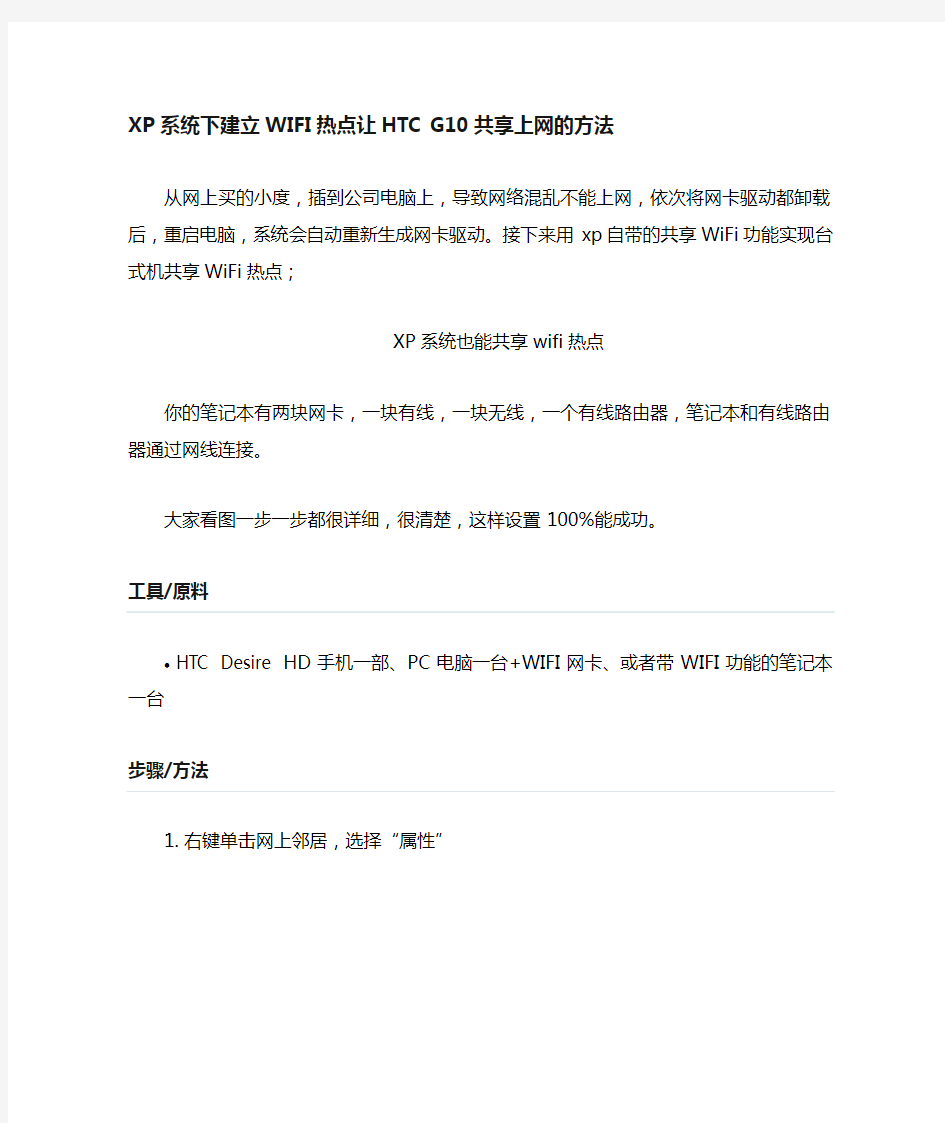
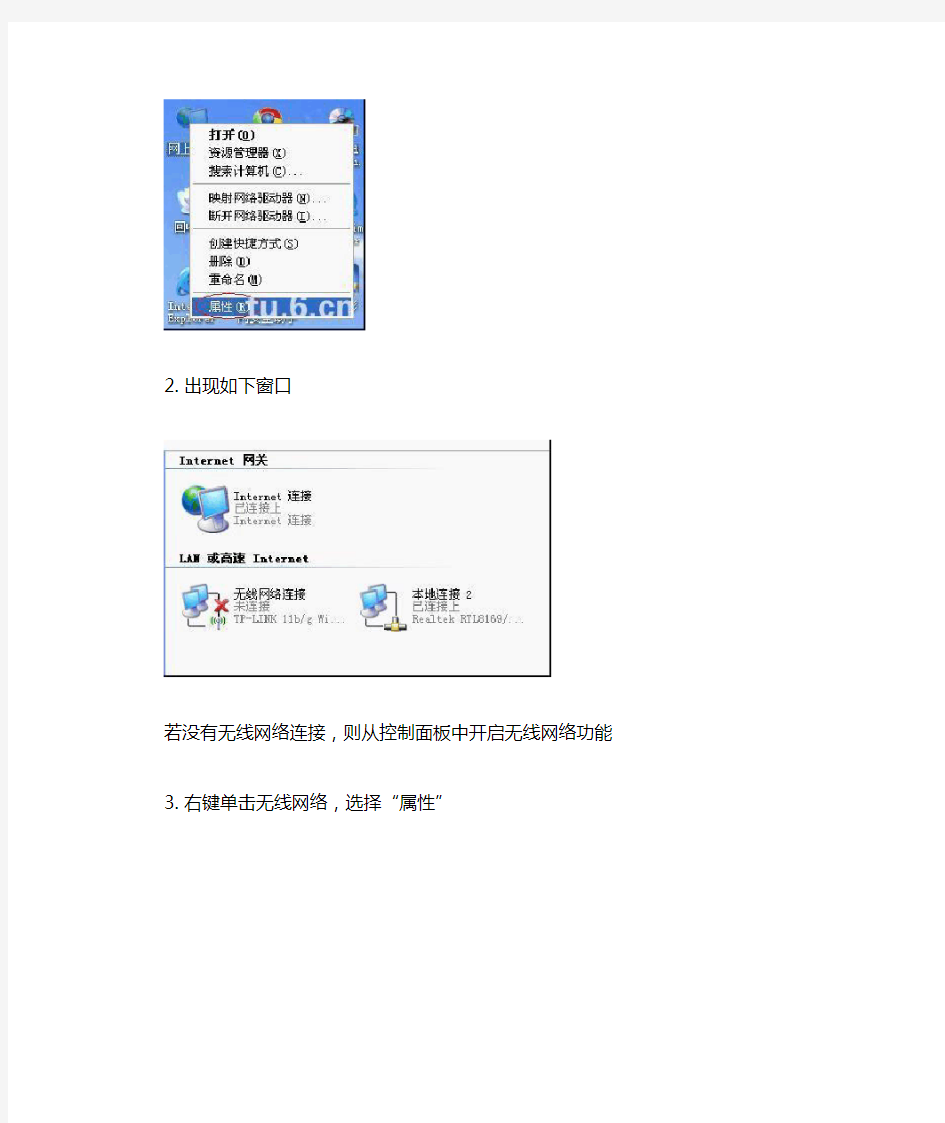
从网上买的小度,插到公司电脑上,导致网络混乱不能上网,依次将网卡驱动都卸载后,重启电脑,系统会自动重新生成网卡驱动。接下来用xp自带的共享WiFi功能实现台式机共享WiFi热点;
XP系统也能共享wifi热点
你的笔记本有两块网卡,一块有线,一块无线,一个有线路由器,笔记本和有线路由器通过网线连接。
大家看图一步一步都很详细,很清楚,这样设置100%能成功。
HTC Desire HD手机一部、PC电脑一台+WIFI网卡、或者带WIFI功能的笔记本一台
1. 右键单击网上邻居,选择“属性”
2. 出现如下窗口
若没有无线网络连接,则从控制面板中开启无线网络功能3. 右键单击无线网络,选择“属性”
4. 出现如下窗口,选择“无线网络配置”
5.
6. 选择“添加”
7. 按照图中所示设置好,名字可以随便起。数据加密一定要选“已禁用”,不然会提示
你输入密码。
8. 图中所示勾选,然后点击确定,会弹出第九步的提示
9. 点击“仍然继续”
10. 点击“高级”
11. 按图中所示设置
12. 那个不要选,确定就行了
13.
14. 再次回到网络连接窗口
15. 桥接完成
16. 右键单击“无线连接”
17. 出现如下图所示就成功了,接下来用手机搜索到热点连上就行了
关于右击无线网络连接并选择“属性”打开的属性窗口中怎么没有了“无线网络配置”
选项卡的问题。解决办法:单击“开始/运行”,输入“services.msc”并回车,在打开的服务列表中找到“Wireless Zero Configuration”项服务,鼠标右键点击选择启动该服务。之后再次打开无线网络连接的属性窗口时就会显示相应的选项卡了。
如何让你的笔记本电脑变成Wifi
手机流量不够的来,把你的电脑变成WIFI 开启windows 7的隐藏功能:虚拟WiFi和SoftAP(即虚拟无线AP),就可以让电脑变成无线路由器,实现共享上网,节省网费和路由器购买费。戴妃亲测通过,比conncetify方便,稳定,网速好!以操作系统为win7的笔记本或装有无线网卡的台式机作为主机。主机设置如下:1、以管理员身份运行命令提示符:“开始”---在搜索栏输入“cmd”----右键以“管理员身份运行 ” 2启用并设定虚拟WiFi网卡:运行命令:netsh wlan set hostednetwork mode=allow ssid=wuminPC key=wuminWiFi (注意:上边命令"ssid"后红字为网络名称,自己随便命名,比如wuminPC可改为MyWiFi等等,自己喜欢怎么命名都行"Key"后边红字为密码,自己随便命名,比如wuminWiFi 可以改为12345678,总之自己命名就可以了,不一定非得这个网络名称,这个密码,密码8位以上最好)此命令有三个参数,mode:是否启用虚拟WiFi网卡,改为disallow则为禁用。ssid:无线网名称,最好用英文(以wuminPC为例),即要设定的wifi名称。key:无线网密码,八个以上字符(以wuminWiFi为例),即你要设定的wifi密码。以上三个参数可以单独使用,例如只使用mode=disallow可以直接禁用虚拟Wifi网卡。相信以前用过DOS的人都知道怎么运行命令了,那就是输入按回车netsh wlan set
hostednetwork mode=allow ssid=wuminPC key=wuminWiFi 运行之后看到以下内容: 然后再打开“网络和共享中心”--“更改适配器设置”看看是不是多了一项,若果有多出的这一项“Microsoft Virtual WiFi Miniport Adapter”,那么说明你前边的设置是真确的。 开启成功,网络连接中会多出一个网卡为“Microsoft Virtual WiFi Miniport Adapter”的无线。为方便起见,将其重命名为虚拟WiFi。若没有,只需更新无线网卡驱动就OK了。3、设置Internet连接共享:在“网络连接”窗口中,右键单击已连接到Internet的网络连接,选择“属性”→“共享”,勾上“允许其他······连接(N)”并选择“虚拟WiFi”。
Windows7建立无线WiFi热点疑难问题解决方法共14页文档
第一篇: Win7建立无线wifi热点手机电脑无线共享上网windows 7本身就有无线路由器的功能,传统的临时无线网(即Ad Hoc 模式)是一种点对点网络,类似于有线网中的“双机互联”虽然也能实现互联网共享,但主要用于两个设备临时互联,并且有的设备(如:采用Android系统的手机等设备)并不支持连接到临时无线网络,换句话就是找不到该无线网络信号。另外,由于一块无线网卡只能连接到一个无线网络,因此,如果通过无线网卡连接到Internet,就不能再使用这个无线网卡建立临时网络,共享Internet 了。 而Win7 中的隐藏功能,虚拟Wifi(即虚拟无线AP,也可叫虚拟WiFi )功能可以在一块真实无线网卡基础上再虚拟出一块网卡,实现无线路由器的AP 功能,解决了临时网络的所有问题。 本方法最适合不使用路由器或路由器断电,但需要无线共享上网,且需要手机共享上网尤其是Android系统的手机。 一、以操作系统为win7的笔记本或装有无线网卡的win7台式机作为主机。配置步骤如下: 1.以管理员身份运行命令提示符: 用快捷键win+R→输入cmd→回车(如图1、图2)
图-1 在命令行键入: netsh wlan set hostednetwork mode=allow ssid=Intel(R)WiFi-5300BGN key=12345678 命令行注解: Mode:是否启用虚拟Wifi网卡,(改为disallow则为禁用,虚拟网卡即会消失。)ssid:指定无线网络的名称(可以自定义),最好为英文。 Key:指定无线网络的密码。该密码用于对无线网进行安全的WPA2加密,能够很好的防止被蹭网。(8位或以上数字或字母) 以上三个参数也可以单独使用 例如: 1、netsh wlan set hostednetwork mode=allow(承载网络模式设置为允许即:开启 无线虚拟Wifi网卡) 2、netsh wlan set hostednetwork mode=disallow(禁用无线虚拟Wifi网卡,网络图 标消失) 3、netsh wlan set hostednetwork ssid=Intel(R)WiFi-5300BGN key=12345678 (设置一个ssid为Intel(R)WiFi-5300BGN的无线接入点,接入点密码为12345678) 2、建立WIN7的虚拟WiFi网络:
校园网WIFI热点(最简单方法设置方法)
要做WIFI热点,需要系统的支持,一般情况下Win7会比较简单一些。其它系统暂时没有测试过。 具体可以参考: 将win7电脑变身WiFi热点,让手机、笔记本共享上网 用win7建立无线局域网,可以共享上网可以局域网游戏。 开启windows 7的隐藏功能:虚拟WiFi和SoftAP(即虚拟无线AP),就可以让电脑变成无线路由器,实现共享上网,节省网费和路由器购买费。宏碁、惠普笔记本和诺基亚N97mini 亲测通过。 以操作系统为win7的笔记本或装有无线网卡的台式机作为主机。 主机设置如下: 1、以管理员身份运行命令提示符: 快捷键win+R→输入cmd→回车 2、启用并设定虚拟WiFi网卡: 运行命令:netsh wlan set hostednetwork mode=allow ssid=wondeful key=ainiyiwannian222 此命令有三个参数,mode:是否启用虚拟WiFi网卡,改为disallow则为禁用。 ssid:无线网名称,最好用英文(以wuminPC为例)。 key:无线网密码,八个以上字符(以wuminWiFi为例)。 以上三个参数可以单独使用,例如只使用mode=disallow可以直接禁用虚拟Wifi网卡。 开启成功后,网络连接中会多出一个网卡为“Microsoft Virtual WiFi Miniport Adapter”的无线连接2,为方便起见,将其重命名为虚拟WiFi。若没有,只需更新无线网卡驱动就OK了。 3、设置Internet连接共享: 在“网络连接”窗口中,右键单击已连接到Internet的网络连接,选择“属性”→“共享”,勾上“允许其他······连接(N)”并选择“虚拟WiFi”。 确定之后,提供共享的网卡图标旁会出现“共享的”字样,表示“宽带连接”已共享至“虚拟WiFi”。 4、开启无线网络: 继续在命令提示符中运行:netsh wlan start hostednetwork (将start改为stop即可关闭该无线网,以后开机后要启用该无线网只需再次运行此命令即可) 至此,虚拟WiFi的红叉叉消失,WiFi基站已组建好,主机设置完毕。笔记本、带WiFi模块的手机等子机搜索到无线网络wuminPC,输入密码wuminWiFi,就能共享上网啦! 附:显示无线网络信息命令:netsh wlan show hostednetwork 虚拟无线AP发射的WLAN是802.11g标准,带宽为54Mbps。
怎样使电脑变成wifi热点
开启windows 7的隐藏功能:虚拟WiFi和SoftAP(即虚拟无线AP),就可以让电脑变成无线路由器,实现共享上网,节省网费和路由器购买费。戴妃亲测通过,比conncetify方便,稳定,网速好!以操作系统为win7的笔记本或装有无线网卡的台式机作为主机。主机设置如下:1、以管理员身份运行命令提示符:“开始”---在搜索栏输入“cmd”----右键以“管理 员身份运行” 2启用并设定虚拟WiFi网卡:运行命令:netsh wlan set hostednetwork mode=allow ssid=wuminPC key=wuminWiFi (注意:上边命令"ssid"后红字为网络名称,自己随便命名,比如wuminPC可改为MyWiFi等等,自己喜欢怎么命名都行"Key"后边红字为密码,自己随便命名,比如wuminWiFi 可以改为12345678,总之自己命名就可以了,不一定非得这个网络名称,这个密码,密码8位以上最好)此命令有三个参数,mode:是否启用虚拟WiFi网卡,改为disallow则为禁用。ssid:无线网名称,最好用英文(以wuminPC为例),即要设定的wifi名称。key:无线网密码,八个以上字符(以wuminWiFi为例),即你要设定的wifi密码。以上三个参数可以单独使用,例如只使用mode=disallow可以直接禁用虚拟Wifi网卡。相信以前用过DOS的人都知道怎么运行命令了,那就是输入按回车netsh wlan set hostednetwork mode=allow ssid=wuminPC key=wuminWiFi 运行之后看到以下内容:
电脑设置wifi热点让手机上网的方法
电脑设置wifi热点让手机上网的方法 电脑设置wifi热点让手机上网的方法 1. 第一步,确定你的电脑拥有无线网卡 通常笔记本电脑都拥有无线网卡,但是也不一定,而台式机通常都没有无线网卡。如果你的电脑没有无线网卡,可以先到网上或者店铺购买一个,然后插在usb接口上便可。 如果你无法判断电脑是否拥有无线网卡,请进行以下操作进行判断: (1)打开我的电脑,右键单击“计算机”,点击弹出的菜单中的“管理” (2)接着在弹出的页面中,点击“设备管理器” (3)在中间区域寻找“网络适配器”并点击它,在下面的列表中,出现“wireless”字样,说明你的电脑有无线网卡。 接着,到c盘打开这个文件夹(c:\windows\system32),或者将这个地址粘贴到你的文件管理器的地址栏,然后按回车键。在这个文件夹中找到cmd这个文件,右键,从弹出的菜单中点击“以管理员身份运行” 从打开的窗口中,输入以下内容:netsh wlan set hostednetwork mode=allow ssid=wifi key=12345678 注意:“ssid=”后面是你的wifi信号的名称,你可以随便起一个名称;“key=”后面是你的wifi密码,请设置8个以上的数
字或字母或标点的组合密码。 接着,打开控制面板,点击网络和internet,然后点击网络和共享中心,之后再点击更改适配器设置,在打开的界面中,你会看到一个新建立的网络连接,下面有“microsoft virtual wifi minipor..”字样,如果你看不到这个连接,说明你之前的操作失败了,请重新尝试,或者确认自己的电脑是否有无线网卡在这个窗口,右键点击宽带连接,从弹出的菜单中选择属性,选择共享标签,然后在允许其他网络用户通过……前打勾,在下面的家庭网络连接选择你刚刚设置的无线网络,然后点击确定,保存刚刚的设置 在桌面新建一个文本文档,然后输入以下内容:netsh wlan start hostednetwork,然后另存为.bat的文档,只需要将txt 修改为bat就可以 最后右键点击你刚刚建立的.bat文件,以管理员身份运行,就可以打开wifi了。
教你把笔记本电脑设置成WIFI热点
城市热点教你把笔记本电脑设置成WIFI热点在平常上网过程中,难免会遇到一些网络方面的问题,这时候我们就需要查看网络连接的状态,查找问题根源。 在Windows XP中,大家这时候都会从开始菜单或控制面板打开“网络连接”窗口来检查网络问题,但对于一个Windows 7 新手来说,找到这个窗口似乎有点困难,在控制面板中搜索“网络连接”也找不到它。这时候,大家应该想到的就是上次介绍过的“网络和共享中心”,因为这里集中了网络相关的常规配置,在这里能不能找到线索呢? 试试点击左上方的“更改适配器设置”任务吧,瞧,“网络连接”窗口原来藏在这里,这时候我们就可以和XP中一样查看到计算机中网卡的设置和状态了:
但有的同学可能会发现,在这些网卡当中多了一个叫“Microsoft Virtual WiFi Miniport Adapter”的东西,按名字来看似乎是微软的虚拟Wifi网卡。电脑中怎么会无缘无故多了这么一个东西呢?难道又一个Windows 7的隐藏功能被发现啦? 没错,这的确是Windows 7中深藏不漏的新功能——“虚拟Wifi”,不好意思在前面给大家卖了很大一个关子。简单来说,Windows 7能在现有无线网卡的基础上再虚拟出一块无线网卡,支持网络共享,让我们的电脑变成无线路由器哦!看来如今“虚拟”真是无处不在啊。有的同学可能知道,在此之前,其实也可以建立临时网络向其他Wifi设备共享互联网啊,虚拟Wifi网卡有什么新的优势呢? 传统的临时无线网(即Ad Hoc模式)是一种点对点网络,类似于有线网中的“双机互联”,虽然也能实现互联网共享,但主要用于两个设备临时互联,并且有的设备(如采用Android 系统的设备)并不支持连接到临时无线网。还有一个很严重的问题,由于一块无线网卡只能连接到一个无线网络,因此如果通过无线网卡连接到Internet,就不能再使用这个无线网卡建立临时网络,共享Internet了。 而Windows 7中的虚拟Wifi功能可以在一块真实无线网卡基础上再虚拟出一块网卡,实现无线路由器的AP功能,解决了临时网络的所有问题。 这么诱人的功能,现在赶紧教给大家:
win7变成为WiFi热点无线共享上网笔记本变无线路由器
开启windows 7的隐藏功能: 虚拟WiFi和SoftAP(即虚拟无线AP),就可以让电脑变成无线路由器,实现共享上网。 以操作系统为win7的笔记本或装有无线网卡的台式机作为主机。主机需要连接宽带或者光纤才能上网。 主机设置如下: 1、以管理员身份运行命令提示符: (在开始菜单搜索cmd,在程序里cmd 上单击右键以管理员身份运行。) 快捷键win+R→输入cmd→回车 2、启用并设定虚拟WiFi网卡: 运行命令:
netsh wlan set hostednetwork mode=allow ssid=wuminPC key=wuminWiFi 此命令有三个参数: mode:是否启用虚拟WiFi网卡,allow 为启用,disallow则为禁用。 ssid:无线网名称,最好用英文(以wuminPC为例)。 key:无线网密码,八个以上字符(以wuminWiFi为例)。 以上三个参数可以单独使用,例如只使用mode=disallow可以直接禁用虚拟Wifi网卡。 开启成功后,网络连接中会多出一个网卡为“Microsoft Virtual WiFi Miniport A dapter”的无线连接2,为方便起见,将其重命名为虚拟WiFi。若没有,只需更新无线网卡驱动就
OK了。 3、设置Internet连接共享: 在“网络连接”窗口中,右键单击已连接到Internet的网络连接,选择“属性”→“共享”,勾上“允许其他······连接(N)”并选择“虚拟WiFi 确定之后,提供共享的网卡图标旁会出现“共享的”字样,表示“宽带连接”已共享至“虚拟WiFi
手动配置WIFI热点共享
windows电脑如何创建出wifi 1、以管理员身份运行命令提示符: “开始”---在搜索栏输入“cmd”----右键以“管理员身份运行” 2启用并设定虚拟WiFi网卡: 运行命令:netshwlan set hostednetwork mode=allow ssid=wuminPC key=wuminWiFi (注意:上边命令"ssid"后红字为网络名称,自己随便命名,比如wuminPC可改为MyWiFi等等,自己喜欢怎么命名都行 "Key"后边红字为密码,自己随便命名,比如wuminWiFi 可以改为12345678,总之自己命名就可以了,不一定非得这个网络名称,这个密码,密码8位以上最好
) 此命令有三个参数,mode:是否启用虚拟WiFi网卡,改为disallow则为禁用。 ssid:无线网名称,最好用英文(以wuminPC为例),即要设定的wifi名称。 key:无线网密码,八个以上字符(以wuminWiFi为例),即你要设定的wifi密码。 以上三个参数可以单独使用,例如只使用mode=disallow可以直接禁用虚拟Wifi网卡。 相信以前用过DOS的人都知道怎么运行命令了,那就是输入按回车 netshwlan set hostednetwork mode=allow ssid=wuminPC key=wuminWiFi 运行之后看到以下内容: 然后再打开“网络和共享中心”--“更改适配器设置”看看是不是多了一项,若果有多出的这一项“Microsoft Virtual WiFi Miniport Adapter”,那么说明你前边的设置是真确的。
手机上有wifi 怎么设置wifi热点
手机上有wifi 怎么设置wifi热点? 如果你是安卓4.0以上系统那么按照以下步骤设置(全部)--移动网络(或者是移动网络下的更多)----移动热点------便携式wlan热点--勾选 如果说是要配置的话那就选择-------配置WLAN热点-----网络名称你自己自定义----安全性选择WPA2 PSK----密码---自己设置一个8位数的。OK 注意.要设置密码,然后其他手机或者笔记本通过搜索就能找到你的手机WIFI. 如何将电脑当作wifi热点,手机利用电脑上网? . 第一步,确定你的电脑拥有无线网卡 通常笔记本电脑都拥有无线网卡,但是也不一定,而台式机通常都没有无线网卡。如果你的电脑没有无线网卡,可以先到网上或者店铺购买一个,然后插在USB接口上便可。 如果你无法判断电脑是否拥有无线网卡,请进行以下操作进行判断: (1)打开我的电脑,右键单击“计算机”,点击弹出的菜单中的“管理” (2)接着在弹出的页面中,点击“设备管理器” (3)在中间区域寻找“网络适配器”并点击它,在下面的列表中,出现“Wireless”字样,说明你的电脑有无线网卡。 第二步接着,到C盘打开这个文件夹(C:\Windows\System32),或者将这个地址粘贴到你的文件管理器的地址栏,然后按回车键。在这个文件夹中找到cmd 这个文件,右键,从弹出的菜单中点击“以管理员身份运行” 接着,到C盘打开这个文件夹(C:\Windows\System32),或者将这个地址粘贴到你的文件管理器的地址栏,然后按回车键。在这个文件夹中找到cmd这个文件,右键,从弹出的菜单中点击“以管理员身份运行” 3.从打开的窗口中,输入以下内容:netsh wlan set hostednetwork mode=all ow ssid=wifi key=12345678 注意:“ssid=”后面是你的wifi信号的名称,你可以随便起一个名称;“key =”后面是你的wifi密码,请设置8个以上的数字或字母或标点的组合密码。
将win7电脑变身WiFi热点,让手机、笔记本共享上网
[顶] 将win7电脑变身WiFi热点,让手机、笔记本共享上网 浅唱无鸣 2010年10月07日 08:50 阅读(13) 评论(2) 分类:个人日记权限: 公开 开启windows 7的隐藏功能:虚拟WiFi和SoftAP(即虚拟无线AP),就可以让电脑变成无线路由器,实现共享上网,节省网费和路由器购买费。宏碁、惠普笔记本和诺基亚N97mini亲测通过。 以操作系统为win7的笔记本或装有无线网卡的台式机作为主机。 主机设置如下: 1、以管理员身份运行命令提示符: 快捷键win+R→输入cmd→回车 2、启用并设定虚拟WiFi网卡: 运行命令:netsh wlan set hostednetwork mode=allow ssid=wuminPC key=wuminWiFi 此命令有三个参数,mode:是否启用虚拟WiFi网卡,改为disallow则为禁用。 ssid:无线网名称,最好用英文(以wuminPC为例)。 key:无线网密码,八个以上字符(以wuminWiFi为例)。 以上三个参数可以单独使用,例如只使用mode=disallow可以直接禁用虚拟Wifi网卡。
开启成功后,网络连接中会多出一个网卡为“Microsoft Virtual WiFi Miniport Adapter”的无线连接2,为方便起见,将其重命名为虚拟WiFi。若没有,只需更新无线网卡驱动就OK了。 3、设置Internet连接共享: 在“网络连接”窗口中,右键单击已连接到Internet的网络连接,选择“属性”→“共享”,勾上“允许其他······连接(N)”并选择“虚拟WiFi”。
不用无线路由器,让电脑变身WIFI热点,与手机、笔记本共享上网
不用无线路由器,让电脑变身WIFI热点,与手机、笔记本共享上网 硬件要求: 1.带WIFI的手机。 2.带WIFI的台式机、笔记本。外接无线网卡也行。 ★特别注意:外接无线网卡也行,台式机用USB外接无线网卡也行! ★特别注意:是“外接无线网卡”不是“无线上网卡,别弄混了。 开启Windows7的隐藏功能:虚拟WIFI和SoftAP(即虚拟无线AP),就可以让电脑变成无线路由器,实现共享上网,节省网费和路由器购买费。 以操作系统为Win7的笔记本或装有无线网卡的台式机作为主机。 一、主机设置如下: 1、以管理员身份运行命令提示符: 快捷键win+R→输入cmd→回车 2、启用并设定虚拟WIFI网卡: 运行命令:netsh wlan set hostednetwork mode=allow ssid=wuminPC key=wuminWIFI 此命令有三个参数,mode:是否启用虚拟WIFI网卡,改为disallow则为禁用。 ssid:无线网名称,最好用英文(以wuminPC为例)。 key:无线网密码,八个以上字符(以wuminWIFI为例)。 以上三个参数可以单独使用,例如只使用mode=disallow可以直接禁用虚拟WIFI网卡。 这里我们运行:”netsh wlan set hostednetwork mode=allow ssid=ACE-PC key=12345678” 命令运行成功之后,网络连接中会多出一个网卡为“Microsoft Virtual WIFI Miniport Adapter”的“无线网络连接”2(需要大概一分钟的时间,请耐性等候),为方便起见,将其重命名为虚拟WIFI。若没有,只需更新无线网卡驱动就OK了。
如何将win7电脑变身WiFi热点-让手机、笔记本共享上网-如何开启无线网络-共享无线网络
如何将win7电脑变身WiFi热点-让手机、笔记本共享上网-如何开启无线网络-共享无线网络
将win7电脑变身WIFI热点,让手机、笔记本共享上网 用win7建立无线局域网,可以共享上网可以局域网游戏。 开启windows 7的隐藏功能:虚拟WIFI和SoftAP(即虚拟无线AP),就可以让电脑变成无线路由器,实现共享上网,节省网费和路由器购买费。 以操作系统为win7的笔记本或装有无线网卡的台式机作为主机。 主机设置如下: 1、以管理员身份运行命令提示符: 快捷键win+R→输入cmd→回车 2、启用并设定虚拟WIFI网卡: 运行命令:netsh wlan set hostednetwork mode=allow ssid=中国移动key=12344321 此命令有三个参数,mode:是否启用虚拟WIFI网卡,改为disallow则为禁用。 ssid:无线网名称,最好用英文(以wuminPC为例)。 key:无线网密码,八个以上字符(以wuminWIFI为例)。 以上三个参数可以单独使用,例如只使用mode=disallow可以直接禁用虚拟WIFI网卡。
这里我们运行:”netsh wlan set hostednetwork mode=allow ssid=ACE-PC key=12345678” 命令运行成功之后,网络连接中会多出一个网卡为“Microsoft Virtual WIFI Miniport Adapter”的“无线网络连接”2(需要大概
一分钟的时间,请耐性等候),为方便起见,将其重命名为虚拟WIFI。若没有,只需更新无线网卡驱动就OK了。 3、设置Internet连接共享: 在“网络连接”窗口中,右键单击已连接到Internet的网络连接(这里是CMCC-EDU),选择“属性”→“共享”,勾上“允许其他······连接(N)”并选择“虚拟WIFI”。
win7设置wifi热点详细步骤
Win7 wifi热点设置详细步骤 最重要的第一步,要知道自己的网卡是否支持承载网络,如果不支持就悲剧地一票否决了,支持的话才能开始以后各步骤的设置。查看方法如下:在CMD里用“netsh wlan show drivers”命令(没引号),运行完后会有一行显示“支持的承载网络:是(如果支持显示为:是)” 为“否”则略过以下全文~~~~ 如果网卡支持承载网络,则可以进入下面的wifi设置: 1、以管理员身份运行命令提示符: 开始→附件→命令提示符(右键“以管理员身份运行”) 2、设定虚拟WiFi网卡: 在打开的窗口中运行命令:netsh wlan set hostednetwork mode=allow ssid=yourPC key=yourWiFi 此命令有三个参数,mode:是否启用虚拟WiFi网卡,改为disallow则为禁用。 ssid:无线网名称,最好用英文(以yourPC为例)。 key:无线网密码,八个以上字符(以yourWiFi为例)。 以上三个参数可以单独使用,例如只使用mode=disallow可以直接禁用虚拟Wifi网卡。 然后启用虚拟WiFi网卡
建立成功后,网络连接中会多出一个网卡为“Microsoft Virtual WiFi Miniport Adapter”的无线连接2,为方便起见,将其重命名为虚拟WiFi。若没有,只需更新无线网卡驱动就OK了。 4、设置Internet连接共享:(注意:如果步骤四操作错误你开启的共享会现实无internet访问也 就是开启的共享没有连接网络,只是简单的建立的局域网) 在“网络连接”窗口中,右键单击已连接到Internet的网络连接,选择“属性”→“共享”,勾上“允许其他······连接(N)”并选择“虚拟WiFi”。 确定之后,提供共享的网卡图标旁会出现“共享的”字样,表示“宽带连接”已共享至“虚拟WiFi”。
win7 开启wifi热点(WLAN)网络共享图文教程
win7 开启wifi热点(WLAN)网络共享图文教程 (非软件方法) 开启windows 7的隐藏功能:虚拟WiFi和SoftAP(即虚拟无线AP),就可以让电脑变成无线路由器,实现共享上网,节省网费和路由器购买费。三星5508亲测通过,信号强,速度稳定。 以操作系统为win7的笔记本或装有无线网卡的台式机作为主机(我的是win7旗舰版,系统要完整不能缺少组件)。 方法设置如下:(建议:在进行操作前,先更新网卡驱动)。 1、以管理员身份运行命令提示符: 开始菜单→附件→命令提示符→右键以“管理员身份运行” 下图 2、启用并设定虚拟WiFi网卡: 运行命令:netsh wlan set hostednetwork mode=allow ssid=aaaaaaaa key=bbbbbbbb (注意:上边命令"ssid"后红字为网络名称,自己随便命名,比如上面aaaaaaaa可改为MyWiFi等等(名字为英文或者拼音),自己喜欢方便记忆区分怎么命名都行。
"Key"后边红字为密码,自己随便命名,比如上面bbbbbbbb可以改为12345678xxx,总之自己想改成什么名字都可以,不一定非得这个网络名称,这个密码,密码8位以上最好) 此命令有三个参数,mode:是否启用虚拟WiFi网卡,改为disallow则为禁用。ssid:无线网名称,最好用英文(以aaaaaaaa为例),即要设定的wifi名称。 key:无线网密码,八个以上字符(以bbbbbbbb为例),即你要设定的wifi密码。 以上三个参数可以单独使用,例如只使用mode=disallow可以直接禁用虚拟Wifi 网卡。 相信以前用过DOS的人都知道怎么运行命令了,那就是输入按回车 netsh wlan set hostednetwork mode=allow ssid=aaaaaaaa key= bbbbbbbb 然后“Enter回车” “回车”运行之后看到以下内容(下图): 然后再打开“网络和共享中心”--“更改适配器设置”看看是不是多了一项,若果有多出的这一项“MicrosoftVirtual WiFi Miniport Adapter”,那么说明我们前边的设置是真确的。右键启用连接。 开启成功,网络连接中会多出一个网卡为“MicrosoftVirtual WiFi Miniport Adapter”的无线。
win7设置wifi热点
Win7 wifi热点设置 最重要的第一步,要知道自己的网卡是否支持承载网络,如果不支持就悲剧地一票否决了,支持的话才能开始以后各步骤的设置。查看方法如下:在CMD里用“netsh wlan show drivers”命令(没引号),运行完后会有一行显示“支持的承载网络:是(如果支持显示为:是)” 为“否”则略过以下全文~~~~ 如果网卡支持承载网络,则可以进入下面的wifi设置: 1、以管理员身份运行命令提示符: 开始→附件→命令提示符(右键“以管理员身份运行”) 2、设定虚拟WiFi网卡: 在打开的窗口中运行命令:netsh wlan set hostednetwork mode=allow ssid=yourPC key=yourWiFi 此命令有三个参数,mode:是否启用虚拟WiFi网卡,改为disallow则为禁用。 ssid:无线网名称,最好用英文(以yourPC为例)。 key:无线网密码,八个以上字符(以yourWiFi为例)。 以上三个参数可以单独使用,例如只使用mode=disallow可以直接禁用虚拟Wifi网卡。 3、启用虚拟WiFi网卡 在打开的窗口中运行命令:netsh wlan start hostednetwork 完成第2步骤后一定要再次输入此命令,启用
开启成功后,网络连接中会多出一个网卡为“Microsoft Virtual WiFi Miniport Adapter”的无线连接2,为方便起见,将其重命名为虚拟WiFi。若没有,只需更新无线网卡驱动就OK了。 4、设置Internet连接共享: 在“网络连接”窗口中,右键单击已连接到Internet的网络连接,选择“属性”→“共享”,勾上“允许其他······连接(N)”并选择“虚拟WiFi”。 确定之后,提供共享的网卡图标旁会出现“共享的”字样,表示“宽带连接”已共享至“虚拟WiFi”。
如何把笔记本电脑设置成WIFI热点(win7)
在平常上网过程中,难免会遇到一些网络方面的问题,这时候我们就需要查看网络连接的状态,查找问题根源。 在Window s XP中,大家这时候都会从开始菜单或控制面板打开“网络连接”窗口来检查网络问题,但对于一个Window s 7 新手来说,找到这个窗口似乎有点困难,在控制面板中搜索“网络连接”也找不到它。这时候,大家应该想到的就是上次介绍过的“网络和共享中心”,因为这里集中了网络相关的常规配置,在这里能不能找到线索呢? 试试点击左上方的“更改适配器设置”任务吧,瞧,“网络连接”窗口原来藏在这里,这时候我们就可以和XP中一样查看到计算机中网卡的设置和状态了: 但有的同学可能会发现,在这些网卡当中多了一个叫“Microsoft V irtual WiF i Miniport A dapter”的东西,按名字来看似乎是微软的虚拟Wifi 网卡。电脑中怎么会无缘无故多了这么一个东西呢?难道又一个Window s 7的隐藏功能被发现啦? 没错,这的确是Window s 7 中深藏不漏的新功能——“虚拟Wifi”,不好意思在前面给大家卖了很大一个关子。简单来说,Window s 7能在现有无线网卡的基础上再虚拟出一块无线网卡,支持网络共享,让我们的电脑变成无线路由器哦!看来如今“虚拟”真是无处不在啊。 有的同学可能知道,在此之前,其实也可以建立临时网络向其他Wif i设备共享互联网啊,虚拟 Wifi 网卡有什么新的优势呢?
传统的临时无线网(即A d Hoc模式)是一种点对点网络,类似于有线网中的“双机互联”,虽然也能实现互联网共享,但主要用于两个设备临时互联,并且有的设备(如采用A ndroid系统的设备)并不支持连接到临时无线网。还有一个很严重的问题,由于一块无线网卡只能连接到一个无线网络,因此如果通过无线网卡连接到 Internet,就不能再使用这个无线网卡建立临时网络,共享 Internet 了。 而Window s 7 中的虚拟Wifi 功能可以在一块真实无线网卡基础上再虚拟出一块网卡,实现无线路由器的 A P功能,解决了临时网络的所有问题。 这么诱人的功能,现在赶紧教给大家: 1. 以管理员身份运行命令提示符 因为下面的步骤必须在管理员权限下运行,因此我们从开始菜单找到“命令提示符”,或直接键入cmd快速搜索,右键单击它,选择“以管理员身份运行”,在弹出的用户控制窗口中单击“是”。还有一种方法就是按住C trl和Shift键直接单击该快捷方式,更简单哦。 2. 启用并设定“虚拟Wifi网卡”模式 运行以下命令启用虚拟无线网卡(相当于打开路由器): netsh w lan set hostednetw ork mode=allow ssid=”Win7 AP W O W!” key=w ifimima 这个命令中有三个参数: Mode:是否启用虚拟Wifi网卡,改为disallow则为禁用,虚拟网卡即会消失。 Ssid:指定无线网络的名称,最好为英文。 Key:指定无线网络的密码。该密码用于对无线网进行安全的WPA2加密,能够很好的防止被蹭网。 以上三个参数其实可以单独使用,例如只使用 mode=disallow可以直接禁用虚拟Wifi网卡。 3. 启用“Inter net连接共享(ICS)”
教给大家一个win7电脑变身WIFI热点的方法(非常简单5步搞定)
以操作系统为w i n7的笔记本或装有无线网卡的台式机作为主机。主机设置如下: 1、以管理员身份运行命令提示符:“开始”---在搜索栏输入“c m d”----右键以“管理员身份运行”2启用并设定虚拟W i F i网卡:运行命令:netshwlansethostednetworkmode=allowssid=wuminPCkey=wuminWiFi (注意:上边命令"ssid"为网络名称,自己随便命名,比如wuminPC可改为MyWiFi等等,自己喜欢怎么命名都行
"K e y"后边红字为密码,自己随便命名,比如w u m i n W i F i 此命令有三个参数,mode:是否启用虚拟WiFi网卡,改为disallow则为禁用。s s i d:无线网名称,最好用英文(以wu mi n P C为例),即要设定的w i f i名称。key:无线网密码,八个以上字符(以wuminWiFi为例),即你要设定的wifi密码。以上三个参数可以单独使用,例如只使用mode=disallow可以直接禁用虚拟Wifi网卡。相信以前用过D O S的人都知道怎么运行命令了,那就是输入按回车n e t s h w l a n s e t h o s t e d n e t w o r k m o d e=a l l o w s s i d=w u m i n P C k e y=w u m i n W i F i
然后再打开“网络和共享中心”--“更改适配器设置”看看是不是多了一项,若果有多出的这一项“MicrosoftVirtualWiFiMiniportAdapter”,那么说明你前边的设置是真确的。 开启成功,网络连接中会多出一个网卡为“MicrosoftVirtualWiFiMiniportAdapter”的无线。 为方便起见,将其重命名为虚拟WiFi。若没有,只需更新无线网卡驱动就OK了。 3、设置I n t e r n e t连接共享: 在“网络连接”窗口中,右键单击已连接到Internet的网络连接,选择“属性”→“共享”,勾上“允许其他······连接(N)”并选择“虚拟W i F i”。 确定之后,提供共享的网卡图标旁会出现“共享的”字样,表示“宽带连接”已共享至“虚拟W i F i。 4、开启无线网络:继续在命令提示符中运行:n e t s h w l a n s t a r t h o s t e d n e t w o r k
笔记本做wifi热点供手机无线上网超详细图示(VISTA系统)
笔记本做wifi热点供手机无线上网 超详细图示(VISTA系统) 适用环境: 1)一台有无线网卡的笔记本(现在基本上所有笔记本电脑都配有无线网卡)。 2)能上网(家里、办公室或网吧等能有线上网的地方) 3)笔记本插上网线,保证能够上网。 4)打开笔记本的无线网络(一般在笔记本的机身上都会有一个管无线的按钮,按一下,把无线打开,此时一般在电脑桌面的右下角会提示无线网络开通)第1步:右键单击桌面上的“网络”图标,然后选“属性” 第二步:在打开的“网络和共享中心”页面的左边,点击“设置连接或网络”
3.在打开的页面中,选择第四项(如下图) 4.在打开的“设置无线临时网络”页面中,直接点“下一步”(如下图) 5.在打开的“为您的网络命名并选择安全选项”页面中,设置下网络的名字(随便起什么都行,这里以123为例),而“安全类型”最好选择“无身份验证(开放式)”,这样速度会快一点。同时也不用担心别人会抢你的资源,因为这种热点只允许一个人共享上网,别人即使能连上这个热点也上不去网。同时把“保存这个网络”选上,省得下次开机还要设置。最后点“下一步”
6.如果没问题就会出现下图的提示,点“关闭”就行了。 如果显示“不能设置123网络”说明你并没有打开笔记本的无线网络,只要打开它就行了。 7.无线设置完成后,回到桌面再次右键单击“网络”进入“网络和共享中心”,然后选择“管理网络连接”
8.在打开的页面中会看到多了一个“无线网络连接”(未连接)的图标 9.同时选中“本地连接”和“无线连接”,然后单击右键,选择“桥接” 10. 过一会在“本地连接”和“无线连接”之间会出现一个“网桥”图标,这说明搭建成功
笔记本电脑建立Wifi热点多种方法
前提:1、笔记本(带无线网卡wifi/wlan,也可USB无线wifi/wlan设备),2、windows7系统,3、接入设备必须支持Wifi(废话啦(*^__^*) 嘻嘻……) 高手以及会用的可以来看看啊,本帖目的是让新手以及不会的用户享受到高速免费的网络! 前提:打开无线啊!!! 方法1、——用win7自带功能 1,打开控制面板里的网络和internet---选网络和共享中心(也可以直接点屏幕右下角的那个小电脑(网络)标志,里面有打开网络和共享中心)--选左上角管理无线网络--进去后选择添加--然后选择创建临时网络--点击下一步--输入网络 名称(最好用数字和字母组合)--安全类型选择WEP--安全密钥为10位数字-- 然后在左下角勾选保存这个网络(很重要,不然以后还要重新创建),新建完成,然后关闭。 2,然后往后退,在刚才那个管理无线网络下边有个更改适配器设置--进去对本地连接右击,选择属性,再选择共享,里面把选项选为"无线网络连接",然后把那个允许其他网络···上打钩,然后点击确定,好了,共享完成完成,手机或者电脑搜索你取的那个网络名字连接,输入密码,就成功了,手机上的每一个软件都要把接入点选为无线网络哦,不然还是扣你流量哦!
3,以后每次想用无线时记得把电脑屏幕右下角的那个小电脑(网络)标志里的你新建的那个网络名字先连接上,然后电脑搜索连接上网 图解设置: 1,打开控制面板里的网络和internet- --选网络和共享中心(也可以直接点屏幕右下角的那个小电脑(网络)标志,里面有打开网络和共享中心)
-选左上角管理无线网络-
-进去后选择添加 --然后选择创建临时网络
win7电脑作为wifi热点,共享上网
用win7建立无线局域网,可以共享上网可以局域网游戏。 开启windows 7的隐藏功能:虚拟WiFi和SoftAP(即虚拟无线AP),就可以让电脑变成无线路由器,实现共享上网,节省网费和路由器购买费。宏碁、惠普笔记本和诺基亚N97mini亲测通过。 以操作系统为win7的笔记本或装有无线网卡的台式机作为主机。 主机设置如下: 1、以管理员身份运行命令提示符: 快捷键win+R→输入cmd→回车 2、启用并设定虚拟WiFi网卡: 运行命令:netsh wlan set hostednetwork mode=allow ssid=wuminPC key=wuminWiFi 此命令有三个参数,mode:是否启用虚拟WiFi网卡,改为disallow则为禁用。 ssid:无线网名称,最好用英文(以wuminPC为例)。 key:无线网密码,八个以上字符(以wuminWiFi为例)。 以上三个参数可以单独使用,例如只使用mode=disallow可以直接禁用虚拟Wifi网卡。
开启成功后,网络连接中会多出一个网卡为“Microsoft Virtual WiFi Miniport Adapter”的无线连接2,为方便起见,将其重命名为虚拟WiFi。若没有,只需更新无线网卡驱动就OK了。 3、设置Internet连接共享: 在“网络连接”窗口中,右键单击已连接到Internet的网络连接,选择“属性”→“共享”,勾上“允许其他······连接(N)”并选择“虚拟WiFi”。 确定之后,提供共享的网卡图标旁会出现“共享的”字样,表示“宽带连接”已共享至“虚拟WiFi”。
笔记本设置成WIFI热点将有线网络转为无线WIFI信号方法
笔记本设置成WIFI热点将有线网络转为无线WIFI信号方法4 2012-02-05 19:30:14| 分类:技术研讨 | 标签: |字号大中小订阅 (新增一键开启关闭程序)将win7电脑变身WiFi热点(非connectify,APwifi)一种稳定,便捷,网速好的方法 启windows 7的隐藏功能:虚拟WiFi和SoftAP(即虚拟无线AP),就可以让电脑变成无线路由器,实现共享上网,节省网费和路由器购买费。iphone4亲测通过,比conncetify 方便,稳定,网速好!以操作系统为win7的笔记本或装有无线网卡的台式机作为主机。(开启虚拟无线网络后可以用这个程序省去一切麻烦: WlanRoute.rar (9 K) ) 主机设置如下: 1、以管理员身份运行命令提示符: "开始"---在搜索栏输入"cmd"----右键以"管理员身份运行"
2启用并设定虚拟WiFi网卡: 运行命令:netsh wlan set hostednetwork mode=allow ssid=wuminPC key=wuminWiFi (注意:上边命令"ssid"后红字为网络名称,自己随便命名,比如wuminPC可改为MyWiFi 等等,自己喜欢怎么命名都行
"Key"后边红字为密码,自己随便命名,比如wuminWiFi 可以改为12345678,总之自己命名就可以了,不一定非得这个网络名称,这个密码,密码8位以上最好 ) 此命令有三个参数,mode:是否启用虚拟WiFi网卡,改为disallow则为禁用。 ssid:无线网名称,最好用英文(以wuminPC为例),即要设定的wifi名称。 key:无线网密码,八个以上字符(以wuminWiFi为例),即你要设定的wifi密码。 以上三个参数可以单独使用,例如只使用mode=disallow可以直接禁用虚拟Wifi网卡。 相信以前用过DOS的人都知道怎么运行命令了,那就是输入按回车 netsh wlan set hostednetwork mode=allow ssid=wuminPC key=wuminWiFi 运行之后看到以下内容:
